Moto Z3 Play jest teraz prawdziwą rzeczą, którą mieliśmy w rękach! Przyjeżdża tego lata za 499 USD z dodatkowym akumulatorem.
Po rozpakowaniu i ustawieniu Moto Z2 Force, co dalej? Cóż, możesz ćwiczyć upuszczając go z ufnością, że ekran się nie rozpadnie. Następnie możesz ćwiczyć umieszczanie Moto Mod na nim, bez wywoływania alarmu, który instruuje cię o właściwej technice. Możesz też przeczytać niektóre wskazówki, które zebraliśmy, aby pomóc Ci w pełni wykorzystać możliwości nowego urządzenia.

Dwie kamery to nie jedna

Jedną z głównych funkcji Z2 Force jest konfiguracja z dwoma kamerami. Jedna kamera służy do przechwytywania większości zdjęć, a druga dedykowana czarno-biała kamera łączy się z przyjemnością, gdy telefon wykrywa słabe oświetlenie.
Ponadto możesz cieszyć się efektem głębi i wykonywać "prawdziwe" zdjęcia czarno-białe bezpośrednio w aplikacji aparatu.
Aby przełączyć tryby i wykorzystać dodaną kamerę, otwórz aplikację Aparat i dotknij przycisku Tryb (ikona z trzema kropkami), a następnie wybierz opcję Prawdziwe B & W lub Głębokość włączona .
Edytuj zdjęcia głębokości

Po zrobieniu zdjęcia głębi, a następnie dotknięciu ikony edycji, będą dostępne dwie opcje: Edytor głębi lub Edytor zdjęć.
Użyj Edytora głębi, aby dostosować intensywność i położenie głębokości "rozmycia", a także selektywnie zastosuj efekt czarno-biały do zdjęcia. Na przykład możesz zachować wszystko, co znajduje się na pierwszym planie, jako kolorowe zdjęcie, zmieniając tło na czarno-białe.
Skanuj informacje kontaktowe, kody QR
Aparat ma jeszcze jedną sztuczkę, która nie jest wcale oczywista - może skanować kody QR i dane kontaktowe bez robienia czegoś.
Po prostu otwórz aplikację aparatu, skieruj ją na kod, wizytówkę lub podpis e-mail i pozwól telefonowi zająć się resztą.
Zdobądź cenny ekran nieruchomości

Funkcja One Button Nav firmy Motorola powoduje usunięcie przycisków nawigacji na ekranie i sprawia, że jednorazowy czytnik linii papilarnych w inny sposób przekształca się w klawiaturę nawigacyjną.
Aby włączyć One Button Nav, otwórz aplikację Moto > Akcje moto. Następnie przesuń przełącznik obok opcji One Button Nav w pozycję On .
Zwróć uwagę na krótki samouczek; będziesz go potrzebować.
Idąc dalej, nawigacja odbywa się przesuwając palcem w lewo, aby powrócić, przesuń palcem w prawo, aby otworzyć przełącznik aplikacji, i dotknij czujnika, aby wrócić do domu.
Włącz gesty dla szybkiej latarki, dostępu do kamery

Motorola od dawna oferuje gesty, aby szybko uruchomić aparat fotograficzny lub włączyć latarkę telefonu.
Na przykład, dwukrotne obrócenie telefonu w taki sam sposób, jak naciśnięcie przycisku drzwi spowoduje uruchomienie aplikacji aparatu, nawet jeśli telefon jest zablokowany. Wykonanie gestu rąbania za pomocą telefonu spowoduje włączenie lub wyłączenie latarki.
Musisz włączyć każdy odpowiedni gest, zanim to zadziała
Otwórz aplikację Moto, wybierz Moto Actions i włącz odpowiednią akcję. Nie wiesz dokładnie, jak to działa? Nie martw się, każdy z nich zawiera krótki samouczek.
Zaktualizuj swoje Moto Mods

Moto Mods Motoroli są ciekawym sposobem na dodanie funkcjonalności do twojego telefonu, umieszczając to, co często jest małe, na tylnej ściance telefonu.
Aby zapewnić najwyższą wydajność Modów, czy to mod ładowania bezprzewodowego, czy nowego aparatu 360-stopniowego, warto okresowo sprawdzać aktualizacje oprogramowania.
Umieść Mod na telefonie, a następnie otwórz aplikację Ustawienia i wybierz Moto Mods > O tym Moto Mod > Aktualizacje oprogramowania . Jeśli pojawi się aktualizacja, zostaniesz poproszony o pobranie i zainstalowanie go, pozostawiając dołączony Mod do czasu zakończenia.
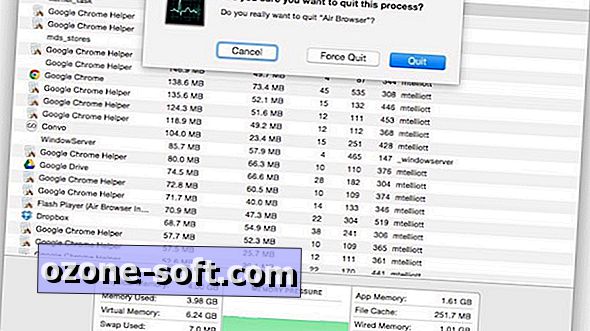









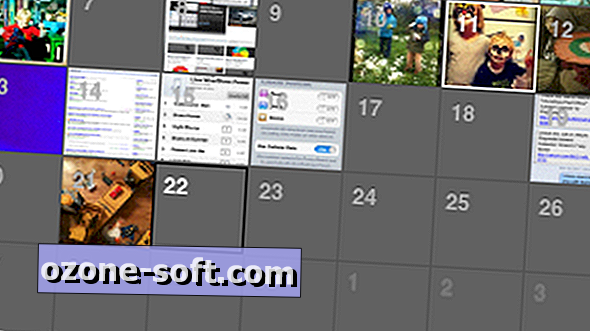


Zostaw Swój Komentarz